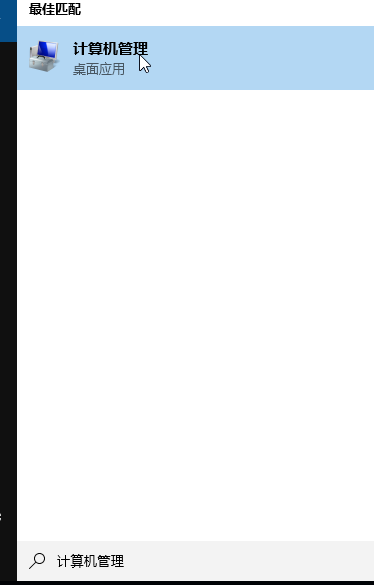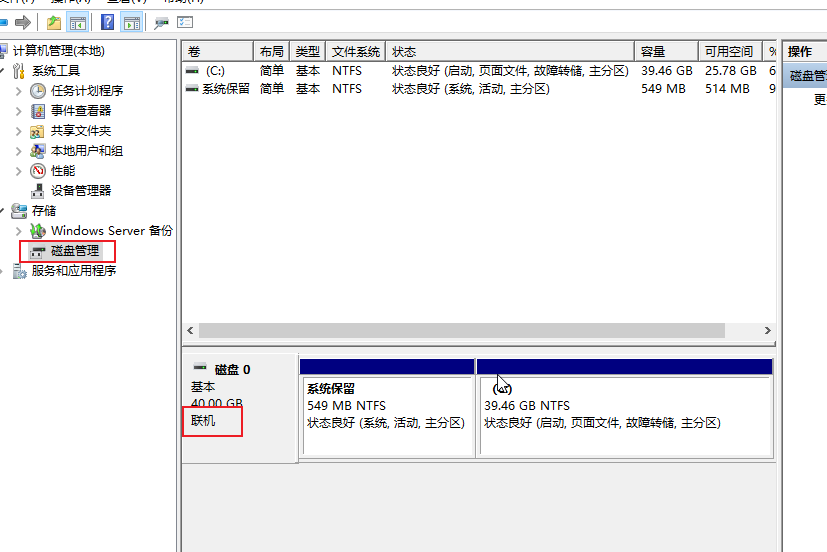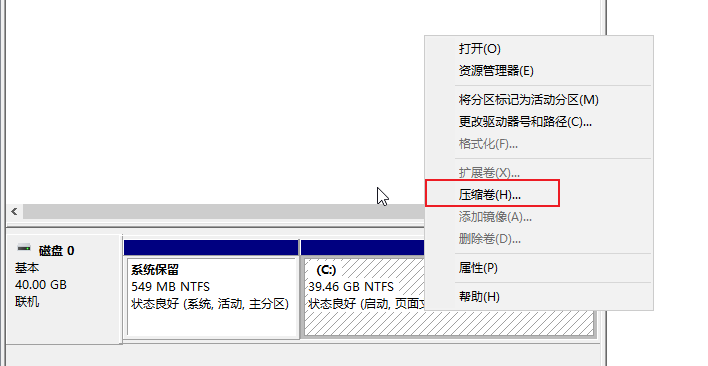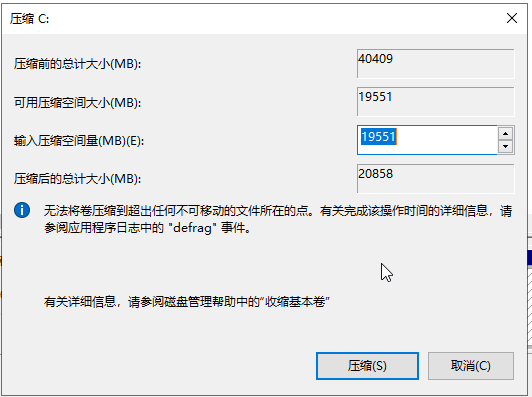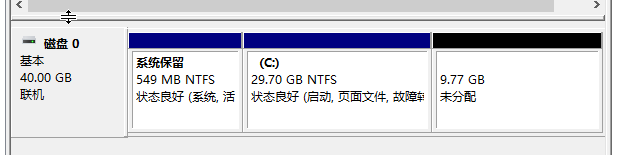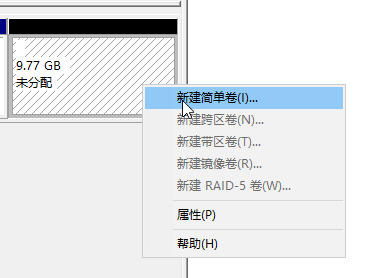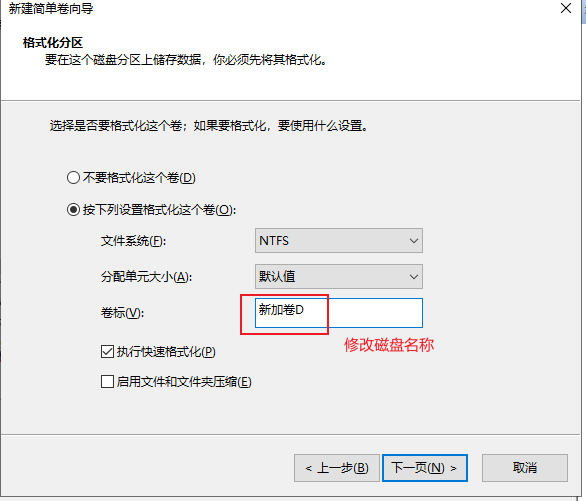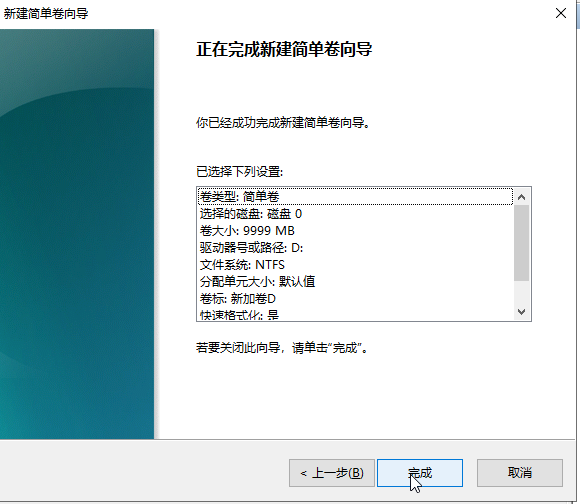更新时间:2025-08-07 GMT+08:00
Windows实例中数据盘分盘及恢复
应用场景
Windows实例中的数据恢复指的是在Windows操作系统中,当数据因误删除、格式化、系统崩溃等原因丢失后,使用特定的工具或方法来恢复这些数据的过程。
实施步骤
- 登录弹性云服务器。
- 分盘
- 在桌面左下角进入应用搜索框,输入“计算机管理”。
- 选择“存储 > 磁盘管理”。
- 右键选中待压缩磁盘的最后一个分区,单击“压缩卷”。
- 在“输入压缩空间量(MB)(E)”中输入需要压缩的大小。
- 单击“压缩”,待压缩的磁盘会出现相应大小的未分配区
- 在磁盘右侧的未分配的区域,右键单击选择“新建简单卷”。
弹出“新建简单卷向导”窗口。
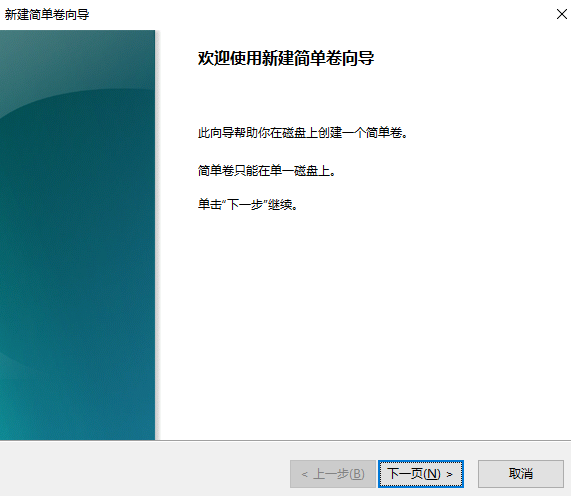
- 根据界面提示,单击“下一步”,进入“指定卷大小”页面。
- 指定卷大小,系统默认卷大小为最大值,您还可以根据实际需求指定卷大小,此处以保持系统默认配置为例,单击“下一步”,进入“分配驱动器号和路径”页面。
- 分配到驱动器号和路径,系统默认为磁盘分配驱动器号,驱动器号默认为“D”,此处以保持系统默认配置为例,单击“下一步”,进入“格式化分区”页面。
- 格式化分区,系统默认的文件系统为NTFS,并根据实际情况设置其他参数,此处以保持系统默认设置为例,单击“下一步”,进入“完成新建卷”页面。
- 单击“完成”。
需要等待片刻让系统完成初始化操作,当卷状态为“状态良好”时,表示初始化磁盘成功。
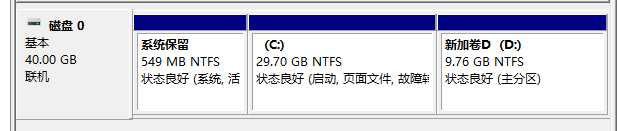
- 创建快照
详细操作步骤请参见《云硬盘用户指南》的“创建快照”章节。
- 快照回滚
- 登录云硬盘控制台。
- 在左侧导航栏,选择“云硬盘 > 快照”。
- 在快照列表中,找到目标快照并单击快照所在行的“操作”列下的“回滚数据”。
- 在弹出的对话框中,单击“确定”。
父主题: 云服务器数据与恢复